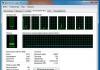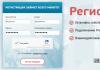Скачать приложение инстаграм на пк. Как пользоваться Instagram через компьютер? Подробная инструкция
В инстаграм войти в аккаунт можно с телефона или другого устройства.
Но для входа необходимо сначала зарегистрироваться, указать свои данные или же использовать Фейсбук для синхронизации данных.
Войти если нет регистрации
Если ранее регистрации не было, на смартфоне под управлением Андроид сначала необходимо скачать приложение на Play Market .

Нажав на «установить» , пользователю предлагается согласиться с условиями сервиса, нажать на кнопку «принять».
Потом предоставляется выбор: войти в инстаграм через фейсбук или же регистрироваться и вводить электронный адрес/номер телефона.
Можно выбрать один из вариантов, то есть, тот, который наиболее удобен.
При нажатии на регистрацию появляется окно с двумя вкладками. В первом можно ввести свой номер телефона, к которому будет привязан аккаунт .
Вторая вкладка предлагает указать свой почтовый ящик (его надо будет использовать при входе).
После выбора одного из вариантов надо будет ввести свои имя и фамилию, а также придумать пароль. Остается нажать «далее» .
Теперь можно ознакомиться с некоторой технической информацией и перейти «далее» .
Будет предлагаться «подключиться к ВКонтакте» , чтобы синхронизировать людей (обязательно по выбору пользователя).
Вход с компьютера

Для того, чтобы войти туда с компьютера, надо в поисковике ввести название программы . В первых пунктах ТОПа из результатов найти нужный сайт и нажать н него.
Согласно рисунку выше, для входа потребуется ввести данные:
Если нет еще аккаунта, можно зарегистрироваться через компьютер, нажав внизу окна на кнопку «регистрация».
Здесь же предоставляется возможность скачать приложение на iOS (через App Store) или Андроид (Play Market).
После правильного ввода данных в строки появится окно с сообщением об отправке на указанный номер, состоящий из шести знаков.
Инстаграм директ

Директ здесь - инстаграм входящие и исходящие. Проще говоря, это чат, где пользователь может переписываться с подписчиками или теми, на кого он подписан.
Директ позволяет видеть список собеседников, а также перечень рекомендуемых людей, групп и сообществ (они считаются интересными для общественности).
Чтобы найти переписку, нужно войти в «моя страница» Инстаграма на телефоне.
Теперь следует найти на нижней панели условный значок домика.
Нажав на него, юзер переходит в ленту новостей от тех, на кого он подписан.
Также здесь могут отображаться обновления тех людей или сообществ, за которыми пользователь следит или читает, комментирует постоянно.
Вверху этой страницы в правом углу располагается значок стрелки, направленной вверх вправо. Это и есть кнопка перехода в Директ. Эта вкладка имеет и другие назначения, помимо переписки.
Например, здесь сразу можно делать фотографии, нажав внизу на «камера» .
А при нажатии на значок фотографии, располагающийся справа от фотографии собеседников, можно сделать фотографии и мгновенно ему отправить.
Директ с компьютера

Инстаграм директ с компьютера войти немного более затруднительно. Дело в том, что та социальная сеть изначально разрабатывалась для использования на смартфонах и телефонах.
И при переносе на компьютерный браузер необходимо использовать специальные расширения .
Таким образом, на ПК вполне возможно просто зайти в аккаунт, используя номер телефона, почтовый ящик или страницу Фейсбука.
Но при этом невозможно получать и отправлять личные сообщения, вести чат. В это время ввод комментариев вполне доступен.
Для того, чтобы открыть доступ к чату, надо ввести в поисковую строку браузера Опера или Google Chrome название социальной сети и слово «web» + скачать .
После отображения результатов выбирается нужная ссылка, затем осуществляется переход к самой странице для скачивания.
Надо проверить данные скачивания и условия, затем нажать на кнопку «скачать» .
После завершения этого процесса нужно зайти в папку «загрузки» в «мой компьютер» и найти там скачанный файл. На него необходимо нажать и следовать инструкции.
Теперь остается проверить на верхней панели браузера соответствующие кнопки инстаграма, Директа и ленты новостей, обновлений.
Теперь можно прямо с главной страницы браузера переходить в инстаграм Директ или читать ленту.
Вход через скачанную программу

Хорошим способом войти в инстаграм и директ через компьютер может стать скачивание приложения.
Это очень удобно в плане того, что кнопка на скачивание находится прямо на официальном сайте, рядом со ссылками на скачивание из Play Market App Store.
Нажав на кнопку «скачать в Windows» , пользователь переходит в магазин приложений, где надо клацнуть на «скачать» и ожидать загрузки.
Затем жмем «открыть» и вводим свои данные для входа. Можно зайти с помощью аккаунта в Фейсбуке.
Теперь пользователь может пользоваться полноценно приложением, просматривать ленту новостей, общаться в Директе, подписываться на людей и сообщества, читать и писать комментарии.
Причем в Директ здесь заходить можно очень просто.

На нижней панели надо кликнуть на вкладку с условным обозначением домика, потом обратить внимание на верхний правый угол.
Там должна располагаться стрелка вправо вверх, на нее нужно клацнуть.
Эти действия приведут пользователя в Директ чат, где можно начинать общение с собеседниками, делать фото, отправлять картинки, видео и смайлики.
Как войти если забыл пароль

Для начала необходимо зайти в него, ввести ту информацию, которую помнишь, затем нажать на слова о том, что пароль забыт.
Эти манипуляции приведут пользователя к окну, где потребуется ввести одно из данных: электронную почту или имя, фамилию, которые были введены при регистрации.
Обычно это ввод текста (английские буквы и/или кириллица, цифры) в картинки в строку.
При вводе имени, которое было зарегистрировано для страницы юзера, и правильном отображении капчи будет выслана на электронный адрес или мобильный телефон ссылка на сброс пароля.
При неверном вводе какого-то из пунктов придется проходить процедуру заново.
Следует учитывать, что, если при входе в инстаграм был введен только номер телефона, а почтовый ящик – нет, то надо ждать именно смс от социальной сети.
Если указан был только лишь e-mail , то ссылка будет выслана туда.
При наличии информации обоих контактов приоритетным станет номер телефона, несмотря на возможные неудобства с сетью Интернет.
Так, войти в инстаграм, если забыл пароль, не сложно.
Нужно при этом знать дополнительную информацию: почтовый ящик, если он был указан в анкете, или же имя, под которым пользователь находится в социальной сети.
Не стоит также забывать про такую возможность, как вход в аккаунт с помощью Фейсбука.
Хочу показать простые 3 способа, при помощи которых можно использовать Instagram на компьютере. Знаю, что многие из вас не любят читать, и для таких как Вы, я записал короткое видео:
Для всех остальных, всё тоже самое что и в видео, только в текстовой версии ниже.
1 способ – открываем сайт Instagram
Как уже понятно из заголовка, я предлагаю перейти по адресу — https://www.instagram.com
На главной странице сайта, в нижнем правом углу есть ссылка на «Вход» в ваш профиль, кликните по ней и введите логин и пароль.
Перед вами открылся Instagram, но с ограниченным функционалом. Если быть точнее, Вы можете только смотреть фото и видео, пользоваться поиском и проверять лайки, а вот пользоваться директом и загружать фото возможности нет! Если вам этого достаточно, дальше можно не читать, если же Вы хотите использовать «Инстаграм» со всеми его возможностями, вам подойдут следующие способы.
Устанавливаем Instagram на ПК через Android эмулятор
Способ очень простой, но подойдет не каждому. Дело в том, что эмулятор будет корректно работать, если в вашем компьютере 4 ГБ ОЗУ и более. В противном случае, у вас всё будет тормозить и удовольствия “Инста” никакого не доставит. Если вам все подходит, тогда:
- Установите BlueStacks 3. Ссылка на загрузку и инструкция по установке тут —
- Откройте в верхнем меню «Мои приложения», затем «Системные приложения» и там откройте «Google Play».
- Напишите в поиске «Instagram» и установите его. После установки, на рабочем столе у вас появиться Ярлык, через который можно открывать Инстаграм на компьютере.
Все довольно просто, но не совсем удобно. Эмулятор Андроид это круто, но если вам нужно установить лишь одно приложение, лучше использовать следующий способ.
Установка Instagram из Windows Store
Это самый быстрый и простой способ для всех пользователей, у которых стоит ОС Windows 8, 10. К сожалению, для пользователей Windows 7 «Магазин» Microsoft недоступен.
В первую очередь вам необходимо открыть «Магазин». Можете найти его в «меню пуск», «Все приложения» и где-то в списке откройте «Магазин».
Или откройте поиск, и введите «Магазин»
Теперь в правом верхнем углу вводим в поиск «Instagram» и устанавливаем его на компьютер.

Дожидаемся установки и пользуемся полноценной версией приложения, где вам доступны все функции (загрузка фото, директ и т.д.).
Как загрузить фото в Instagram с компьютера
Теперь, когда Вы научились устанавливать приложение на компьютер, откройте его и выполните вход в ваш аккаунт или зарегистрируйтесь.

В левом верхнем углу у вас есть иконка фотоаппарата, при клике на которую по умолчанию у вас открывается камера.

Если Вы хотите загрузить фото с компьютера, выберите соответствующую иконку (в низу слева).

Как видите всё очень просто. Если Вам что-то не понятно или не получается сделать как у меня, пишите в комментарии, помогу разобраться.
Чтобы быть в тренде и не упускать интересное, надо установить Инстаграм на компьютер, а не только на телефон.
Сделать это несложно. В статье описаны несколько способов – для разных операционных систем. Вам нужно лишь выбрать тот, который подходит для вашей версии Windows .
Относительно недавно появилась возможность скачать Инстаграм на компьютер бесплатно на русском языке от разработчиков официального софта.

Это не урезанная браузерная версия, которая была раньше, а полноценная программа, в которой можно:
В общем, в ней можно делать всё то же, что и в мобильной версии, ни в чём себя не ограничивая. Правда, есть одна тонкость – программа умеет загружать с ПК только те фото, которые находятся в папке «Альбом камеры».
Gramblr – инстаграм-клиент с SMM-функциями
Gramblr – мультиплатформенное и мультиязычное приложение для просмотра и постинга фото. Русский язык в наличии. Программа работает на 32- и 64-битных версиях Windows XP, Vista, 7, 8, 8.1 и 10 . Также существует дистрибутив для Mac OS X.

Главная фишка этого приложения – во встроенных SMM-функциях. Gramblr – не просто Инстаграм для Windows, где фотографии можно запостить, предварительно сдобрив их фильтрами и надписями. Это Instagram для Windows, где можно постить по расписанию и репостить материалы из соцсетей .
Инстаграм для компьютера через расширение Google Chrome
Простой и удобный способ – скачать Инстаграм для компьютера не в виде отдельной программы, а в виде расширения браузера. Найти его можно в магазине Chrome по запросу “Instagram”:

В установленном виде расширение выглядит так:

Помимо стандартного набора «смотреть/лайкать/делиться» оно умеет:
- загружать изображения со своего ПК;
- скачивать фотографии на компьютер.
К примеру, официальное приложение Instagram справляется лишь с первой задачей, да и то со скрипом. Поэтому даже если у вас десятая версия Windows, вариант с «Инстаграм Веб» стоит рассмотреть, а уж если другая – то тем более.
Как установить Инстаграм на ПК при помощи BlueStacks
Способ подходит для любой версии Windows . Если вам нравится именно телефонное приложение и вы хотите использовать точно такой же Инстаграм на компьютере, тогда качайте установочный файл и эмулятор Андроид - BlueStacks . Далее с его помощью будем эмулировать на ПК мобильную ось. Не пугайтесь, это только звучит сложно.
Подробнее о BlueStacks
BlueStacks – эмулятор, позволяющий запускать Андроид-приложения на компьютере. BlueStacks не требователен к системным ресурсам и на большинстве компьютеров (если только они не совсем древние) работает корректно.

В него уже встроены несколько популярных программ и игр для Андроид-устройств, такие как Angry Birds, Twitter, YouTube. Также в нем есть магазин приложений Google Play, который и поможет нам скачать Instagram на компьютер.
Как установить эмулятор BlueStacks и работать с ним

Установка этой программы не вызовет трудностей даже у неопытных пользователей. Просто нажимайте «Далее» (Continue), вот и всё. Вся установка займет пару минут, а по её завершении на вашем рабочем столе появятся 2 ярлыка:
- ярлык для запуска приложения;
- ссылка на папку с приложениями, которые вы будете запускать через эмулятор, в данную папку поместите скачанный установочный файл.
Установка завершена, можно переходить к работе с приложением. Запустите его, кликнув на первый ярлык (Start BlueStacks). Перед вами появится окно с Андроид-интерфейсом.

И все дальнейшие действия будут производиться как будто на Андроиде, поэтому нам понадобится аккаунт в Google Play. Добавьте его в приложение, выбрав в Настройках пункт «Аккаунт», а в нем – «Добавить аккаунт».
Установка Инстаграм в BlueStacks
Скачайте Instagram в Google Play, найдя его в поиске, как это делается с обычного мобильного устройства, и запустите скачанный установочный файл Инстаграм.

Смотреть Instagram в браузере
Если вы хотите смотреть Инстаграм через компьютер, но не хотите ничего устанавливать, то у вас есть выбор из двух вариантов:

Варианты неравнозначные. В веб-версии Инсты вы можете ставить лайки, комментировать, шерить, подписываться, но не можете публиковать новое и не можете сохранять картинки на жесткий диск – для этого придется воспользоваться сторонним сервисом типа downloadgram.
В Webstagram вы не имеете даже доступа к своему аккаунту и своим подпискам, но можете свободно смотреть и тут же скачивать всё что угодно.
Чтобы начать пользоваться приложением вам потребуется:
Социальная сеть давно уже стала для многих привычной формой части жизни. Здесь не только молодежь, но и старшее поколение проводит значительную часть времени. Наличие возможностей по нахождению интересующей информации, так и обменятся новостями и комментариями делают ее актуальной и эффективной.

О приложении
Если вы хотите скачать Инстаграм для компьютера и присоединится к участникам общения в сети по всему миру, то это можно сделать через наш сайт.
Глобальная сеть позволяет общаться, находясь в любой части земного шара. Своему собеседнику легко написать в любую минуту или воспользоваться видеосвязью для визуального контакта.
Вот почему Инстаграм завоевала популярность и нет человека, который бы не слышал о ней. Первоначально являясь приложением исключительно для портативных устройств, теперь оно стало доступно для пользователей компьютерами.
Особенности приложения
У разработчиков Инстаграм первоначально была задумка сделать такую сеть с целью возможности отдельного пользователя публиковать свои фотоснимки. Одни могли их загрузить в сеть для того, чтобы другие их смогли увидеть и прокомментировать. Для тех, кому очень нравилась фото подборка человека, предоставлялась возможность подписаться на эту страницу и получить в своей ленте новостей все новые публикации.
В настоящее время, если установить Instagram на компьютер, то, воспользовавшись более модифицированным и расширенным функционалом, можно общаться на качественно новом уровне, также как в социальных сетях «В контакте» и «Твиттер».
Интересный факт, что визуальное восприятие изображения иконки приложения похоже на обычный фотографический редактор. Но это лишь указывает на главное направление сети, в действительности оснащенного личным устройством для редактирования графики. Если снимок несовершенен, то изображение легко отредактировать, благодаря специальным фильтрам. Они во много раз улучшают его различные параметры, позволяя добиться соответствующего результата.
Чтобы скачать приложение Инстаграм на ноутбук и получить не только возможность выкладывать повседневные фотографии о шоппинге, отдыхе или своих необычных кулинарных способностях.
Особенностью Инстаграм является то, что он может быть как универсальным способом играть и проводить досуг, так и служить деловым интересам бизнесменов. Здесь практически нет ограничений по получению необходимой информации.
Размещение видеороликов еще одна положительная сторона приложения. Первоначально это было невозможно – закачать видео по времени занимающее больше десяти секунд.
Разработчики учли этот недостаток и в настоящее время любителям заниматься видеосъемкой, можно выложить свои сюжеты на видео длительностью до минуты и более.
Перед загрузкой в Instagram фотографические изображения и видео материал должен соответствовать определенному формату и размеру.
Длина своего комментария для каждого фрагмента составляет несколько тысяч символов по желанию пользователя. Оно постоянно растет, что немаловажно для любителей общаться не только посредством фото и видео изображений, но и путем слов и пояснений.
Полезно знать, что Инстаграм, не отличается от других соц.сетей тем, что наряду с буквами и числами здесь применяются оригинальные небольшие изображения (стикеры) — лица людей, растения, животные и определенные обозначения. Что позволяет общаться интересно и более наглядно.
То что приложение создано для общения не только путем обмена комментариями, но и в классическом варианте через диалоговое окно, делает его открытым для огромного количества пользователей, которые могут спокойно переписываться не испытывая ограничений и неудобств. Можно иметь одного собеседника или организовать обмен мнениями и впечатлениями сразу с несколькими участниками сети, отправить необходимую текстовую информацию, графику или сообщение на видео.
Интересен факт, что недавно введена новая функция – «моя история». Она позволяет выставлять публикацию сверху с обводкой вокруг нее. Это влияет на рост известности пользователя страницы и соответственно увеличивается количество ее просмотров.
Инстаграм замечательный инструмент при проведении прямых трансляций для тех, кто не может находиться в месте события, но жаждет видеть происходящее собственными глазами. Такая возможность обеспечивается веб-камерой в активном режиме.
Как установить Инстаграм на ПК или ноутбук
Приложение как любая из программ на ПК или ноутбуке. Она запускается в окне при помощи мыши или клавиатуры. При этом информация копируется из Windows в Андроиде, используя обменный буфер или систему файлов.
Сначала потребуется в свободном месте оперативки. Его, как и приложение, можно скачать с нашего файла.
Когда установка будет завершена, рабочий стол пополнится ярлыком зеленого цвета, щелкнув по которому BlueStacks 2 откроет свое окно. Здесь нажав на иконку меню контекстов можно осуществить перегрузку Андроида в данном приложении-эмуляторе при необходимости. Сделать экран меньше можно кнопкой справа внизу.
Для проведения установки Инстаграм и регистрации используем «Поиск» из основной вкладки BlueStacks 2, вбив сюда «instagram». Затем применяем команду «Установить». Instagram для ПК — готов к работе.



Системные требования
Для эффективного использования инструментов для общения в Инстаграм, нужно обеспечить выполнение обязательных системных требований. Большим облегчением для пользователей ПК является то, Инстаграм при нормальном функционировании не требует больших возможностей от производительной системы. Для этого потребуется следующая конфигурация:
Вместо заключения
Для того, чтобы быть в курсе дел и идти в ногу со временем, необходимо постоянно поддерживать связь с обществом. Наиболее удобной по праву считается инструмент называемой социальной сетью. Поэтому регулярное присутствие в Инстаграм, используя ПК или ноутбук, способно дать необходимые информационные ресурсы для их практического применения. Обмен данными в любом формате и в удобное для себя время, в любом уголке Земли – превосходная возможность участия в жизни общества и развития собственного кругозора.
Скачать Инстаграм для компьютера с нашего файла и получить инструмент для полноценного общения для жизни в современных и динамичных условиях — это норма цивилизованного человека.
Пользователи, активно использующие данный ресурс, часто интересуются, можно ли выполнить Инстаграм вход с компьютера. Даже если мы авторизуемся в браузере, система сообщит, что для полноценного использования необходимо загрузить мобильное приложение. Разработчики сделали сервис, ориентированный на платформы Android, iOS и Market Place. Но умельцы нашли способы, как запустить мобильное приложение на ПК или ноутбуке с операционной системой Windows. Мы разберем два варианта. Помогут в этом пошаговые инструкции и поясняющие скриншоты.
Первым делом рассмотрим простой метод, который появился недавно. Для использования компьютерной версии потребуется загрузить небольшую утилиты, скачиваем ее с официального сайта. Приложение RuInsta позволяет пользоваться всеми функциями мобильного клиента, используя для этого ноутбук или ПК с ОС Виндовс. Из названия понятно, что приложение полностью на русском.
- После загрузки утилиты, запускаем установку. Программа попросит указать путь.
- Инсталляция длится несколько секунд, после чего вы сможете запустить утилиту.
- На главном экране вы увидите окно входа – используйте аккаунт в социальной сети Facebook или стандартные данные для авторизации (номер мобильника или электронную почту).
- Вы попадете на свою страничку, при необходимости в RuInsta можно пройти процедуру регистрации.

РуИнста включает в себя все функции оригинального мобильного клиента, предназначенного для платформ Android, iOS, Market Place. Вы будете получать уведомления о новых фото и видео ваших друзей.
Разумеется делать снимки на компьютере можно только при помощи веб-камере, при этом качество будет низкое. Фильтры и остальные плагины работать не будут. RuInsta стала отличным инструментом для просмотра, но если вы хотите получить копию Instagram на ПК, воспользуйтесь эмулятором Android, который описан в инструкции ниже.
Используем BlueStacks
Процедура займет больше времени, но вы получите идентичную мобильному клиенту программу. Разделим процесс на несколько этапов:
- Установка. Скачивать эмулятор рекомендуется только с официального сайта. На главной страничке вы увидите кнопку «Загрузить». Программа потребует около 500 Мб на жестком диске. После завершения скачивания открываем установочный файл. Инсталляция выполняется по стандартной схеме: указываем путь, кликаем по кнопке «Далее».
- Подготовка эмулятора. Открываем приложение, при первом входе потребуется подождать около 2-3 минут, пока эмулятор синхронизируется с Windows. Далее вам предложат войти в аккаунт Google. Входим в гугл аккаунт. Преимущество эмулятора заключается в том, что здесь встроенный Play Google, который работает как на смартфоне или планшете.
- Инсталляция Instagram. Переходим в раздел «Центр приложений», где присутствует ТОП программ для Android, различные категории и поисковая строка. Нам нужен последний вариант, вписываем слово Инстаграмм и нажимаем клавишу Enter. Play Market найдет нужную программу, кликните по значку, чтобы попасть на главную страницу Инсты. При желании можно ознакомиться с описанием клиента, отзывами и оценками. Нажимаем кнопку «Установить».


Вот так выглядит мобильный клиент запущенный на ПК при помощи BlueStacks. Мобильная версия Инстаграм для компьютера вход выполнен, можно просматривать странички друзей, искать новые профили и даже загружать фотографии. Эта функция доступна только для пользователей, у которых подключена веб-камера. Чтобы выполнить это действие, нажмите на изображение фотоаппарата.
Инстаграм мобильная версия вход: с компьютера
На данный момент это наиболее удобные способы залогиниться с ПК и полноценно использовать функция ресурса. При необходимости можно изменить настройки или добавить всех друзей из других социальных сетей в Instagram. В любом случае, делать качественные сними с применением фильтров лучше делать со смартфона или планшета.
Через компьютер мобильная версия работает без тормозов, хотя тестировали мы ее только в BlueStacks. Ошибки при входе могут возникнуть только при неправильном вводе логина или пароля.
В такой ситуации необходимо кликнуть по активной ссылке «Забыли пароль?». Восстановление осуществляется при помощи электронного почтового адреса или номера мобильника, в зависимости от того, что указал пользователь при регистрации.
Через эмулятор вы сможете создать новый аккаунт, если вы только знакомитесь с ресурсом. Все действия выполняются, как на мобильном устройстве. Как видите, Инстаграм вход с компа осуществляется просто, а процедура установки BlueStacks занимает несколько минут. Эмуляторы для iOS устанавливать не рекомендуется, так как с ним возиться придется значительно дольше.